Обзор и настройка Gigaset C530A IP
В данной статье будет рассмотрена настройка DECT-базы Gigaset C530 A IP. Вход в web-интерфейс Чтобы зайти в web-интерфейс, необходимо узнать IP-адрес DECT-базы. Сделать это можно с использованием базы и трубки. Далее перейдём в браузер и в поисковой строке пропишем полученный IP-адрес. Попадём на форму авторизации. Для того, чтобы зайти в web-интерфейс, понадобится ввести PIN-код. Также […]

В данной статье будет рассмотрена настройка DECT-базы Gigaset C530 A IP.
Вход в web-интерфейс
Чтобы зайти в web-интерфейс, необходимо узнать IP-адрес DECT-базы. Сделать это можно с использованием базы и трубки.
Далее перейдём в браузер и в поисковой строке пропишем полученный IP-адрес. Попадём на форму авторизации.
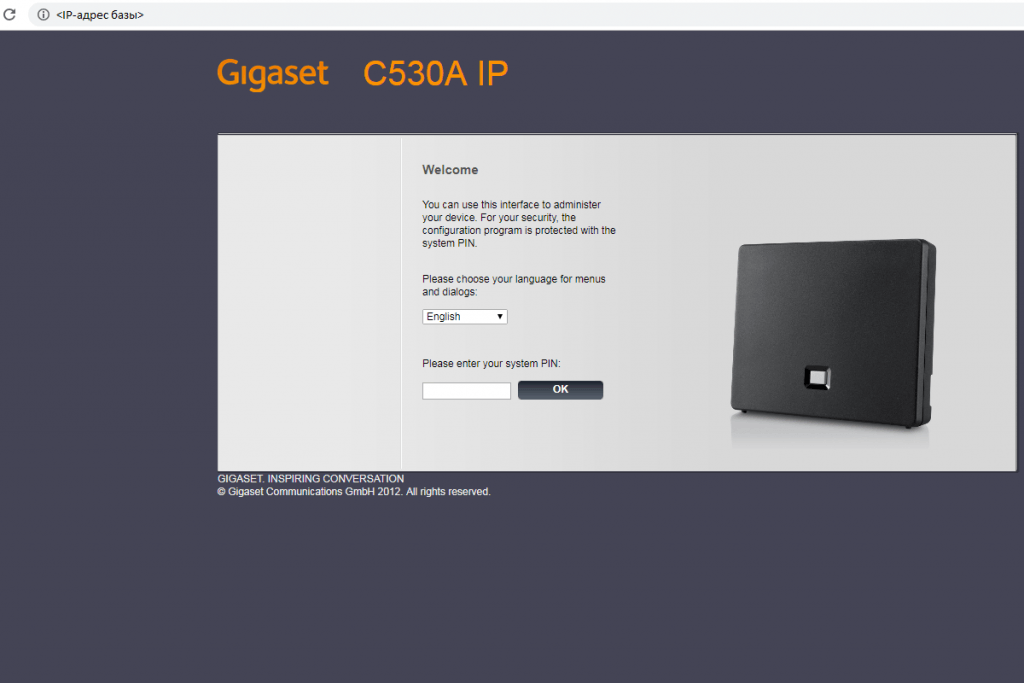
Для того, чтобы зайти в web-интерфейс, понадобится ввести PIN-код.
Также здесь можно выбрать язык отображения web-интерфейса. Для этого в выпадающем списке выберите необходимый язык. Автоматически произойдёт скачивание локализации web-интерфейса.
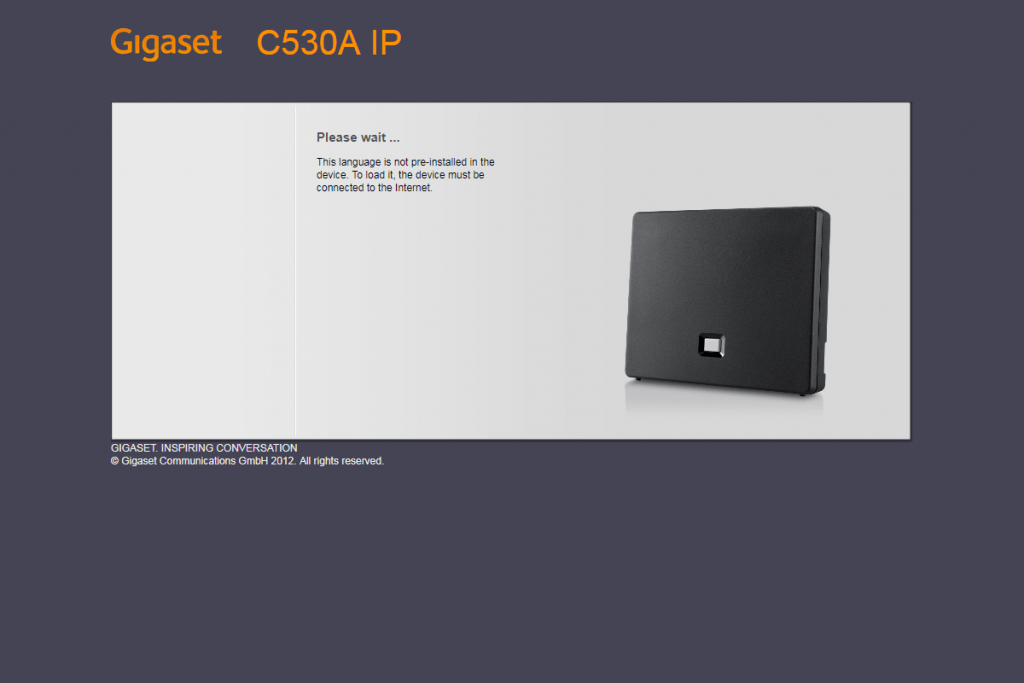
После того, как произойдёт авторизация на web-сервере базы, появится сообщение о смене PIN-кода.
Сброс настроек
Есть несколько способов, как можно сбросить настройки базы. Подробно рассмотрим каждый из них.
Сброс настроек с помощью базы
— Отсоединяем от базы все кабели, ведущие к маршрутизатору и сетевой розетке;
— Отключаем от базы блок питания;
— Нажимаем кнопку регистрации на базе;
— Подключаем к базе блок питания;
— Продолжаем удерживать кнопку регистрации не менее 20 секунд.
Сброс настроек с помощью трубки
— На трубке переходим в Настройки -> Система -> Сброс базового блока;
— Вводим PIN-код системы;
— Подтверждаем сброс.
Сброс настроек с помощью web-интерфейса
— В web-интерфейсе переходим на вкладку Reboot & Reset (Settings –> Management –> Reboot & Reset);
— Для сброса настроек нажимаем кнопку «Ок» напротив Start factory reset.
Также на данной вкладке можно перезагрузить базу. Для этого необходимо нажать кнопку «Ок» напротив Reboot.
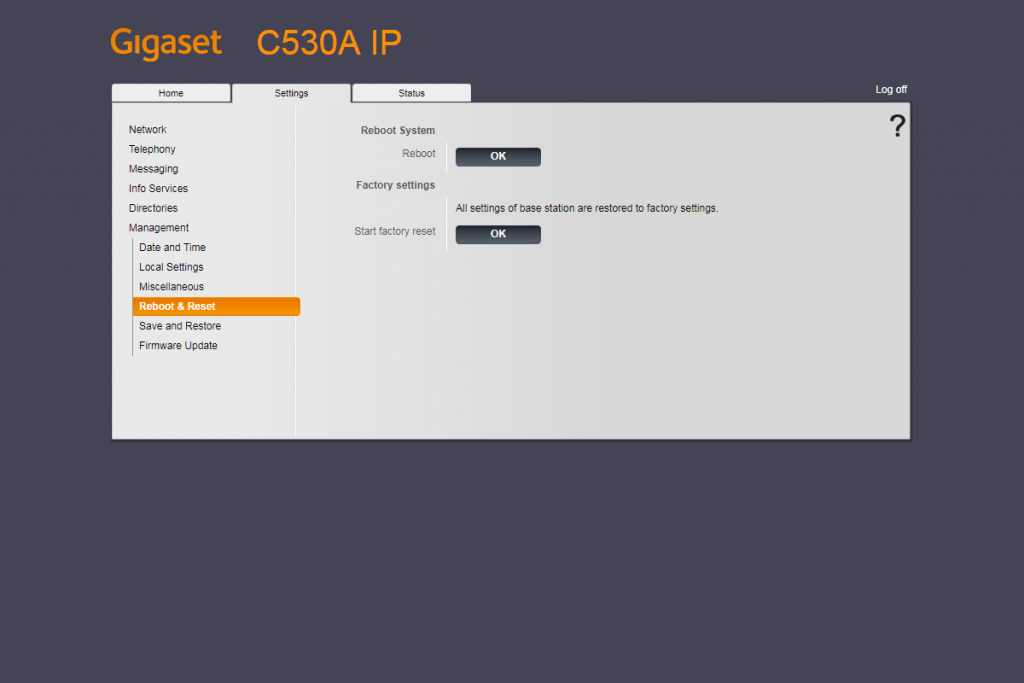
Обновление прошивки
Для обновления прошивки переходим на вкладку Firmware Update (Settings –> Management –> Firmware Update).
Здесь напротив Data Server прописываем адрес сервера провиженинга.
Для того, чтобы обновить прошивку базы, нажимаем кнопку Update Firmware. После этого автоматически будет загружена и установлена новая прошивка. Затем база перезагрузится.
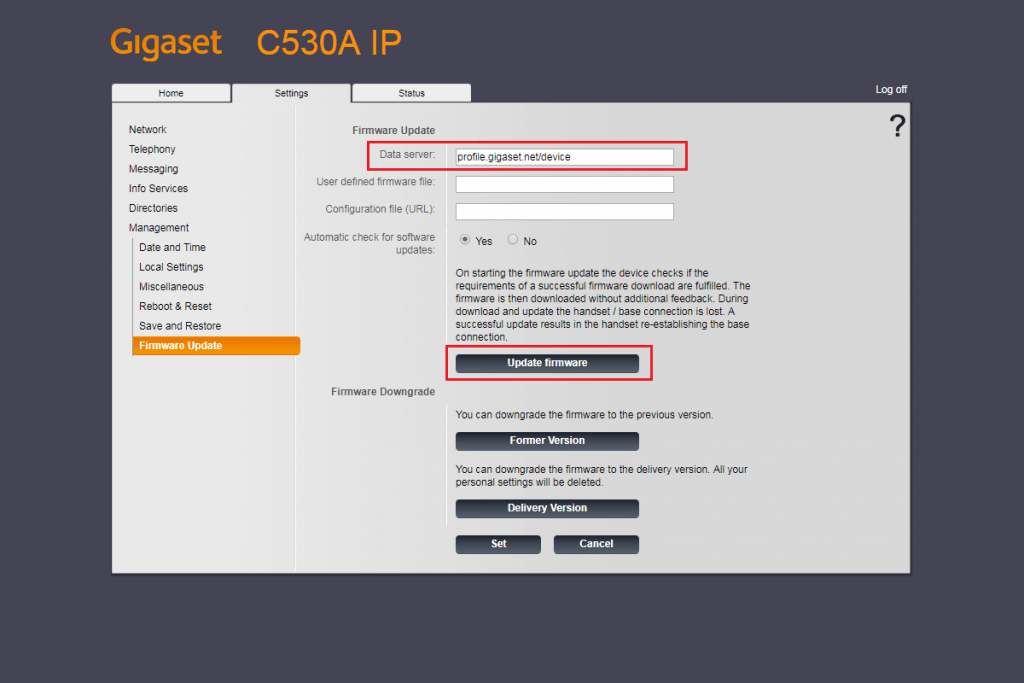
Смена даты и времени
Дату и время можно задать как вручную, так и автоматически. Для этого переходим на вкладку Date and Time (Settings –> Management –> Date and Time). Заполним следующие поля:
Automatic adjustment of system time with time server – yes, если задаём время и дату автоматически. No – если вручную.
Далее, если задаём дату и время вручную, прописываем в соответствующих полях дату и время. Если задаём автоматически:
Time Server – адрес сервера, с которым происходит синхронизация даты и времени базы. Например, сервер Asterisk.
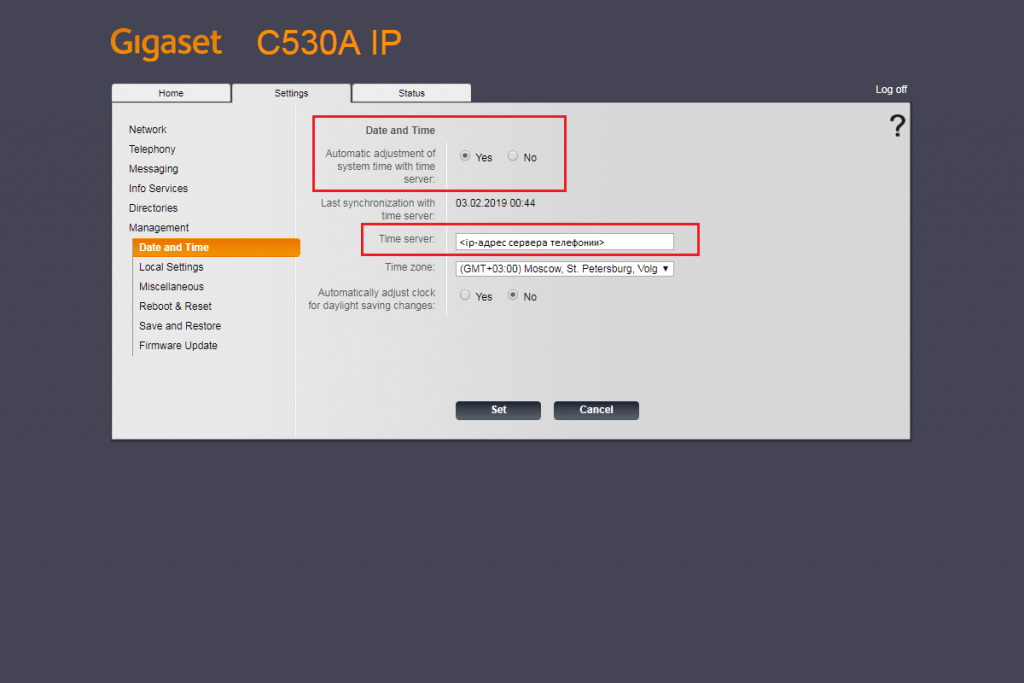
Бэкап базы. Восстановление из бэкапа.
Переходим на вкладку Save and Restore (Settings –> Management –> Save and Restore).
Для создания бэкапа базы нажимаем кнопку «Save» напротив Save Settings.
Для восстановления настроек базы выбираем файл бэкапа (Settings file -> Browse) и нажимаем кнопку «Restore».
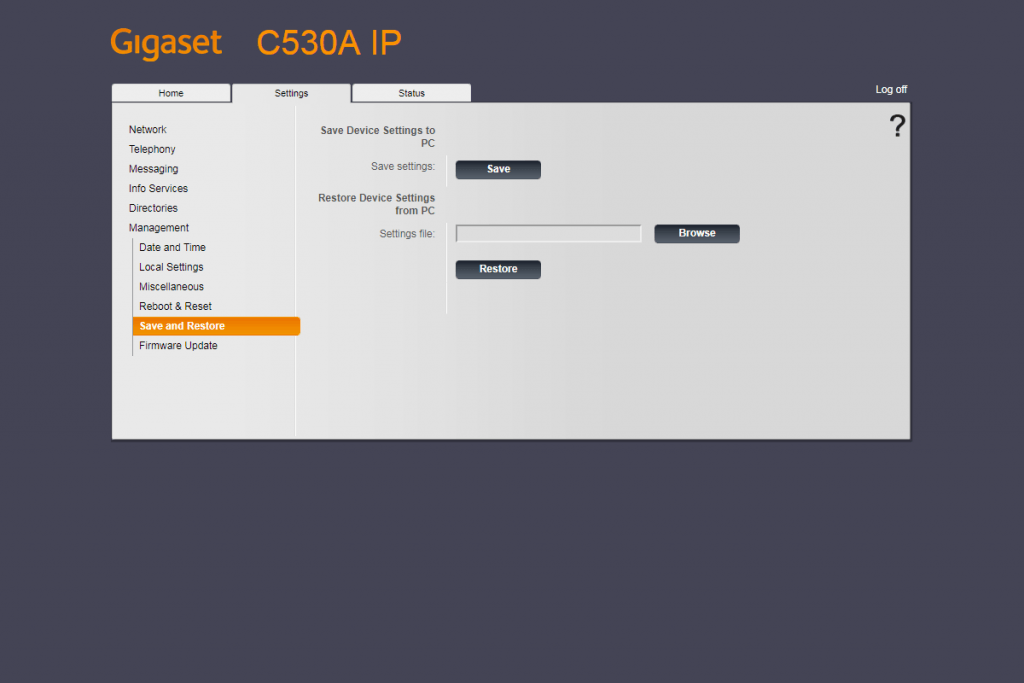
Смена PIN-кода
Производится на вкладке Miscellaneous (Settings -> Management -> Miscellaneous).
В целях безопасности рекомендуется сменить PIN-код на свой.
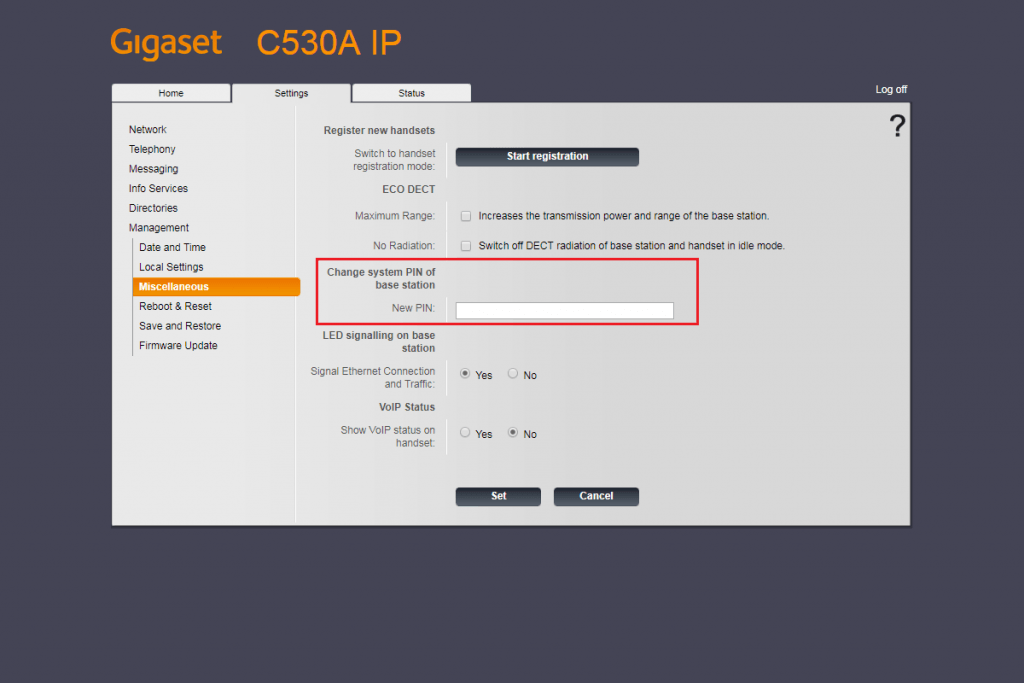
Вкладка Status
Эта вкладка носит информативный характер.
ВкладкаDevice (Status -> Device) – на ней можно узнать IP-адрес, MAC-адрес, версию ПО, имя базы в сети, дату и время.
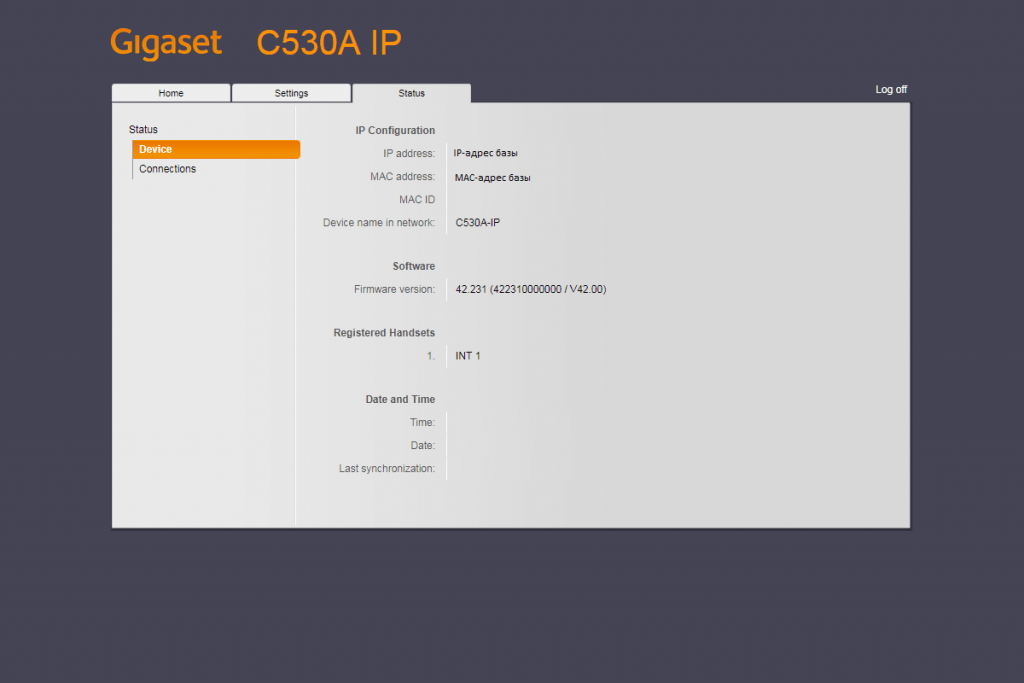
ВкладкаConnections (Status ->Connections) – содержит информацию о регистрациях аккаунтов на базе.
Вкладка Settings
На данной вкладке производятся настройки базы. Ниже рассмотрим основные из них.
Вкладка IP Configuration (Settings -> Network -> IP Configuration) – здесь находятся сетевые настройки базы.
IP address type – выбираем obtained automatically, если настройки получаем автоматически, или static, если прописываем вручную.
Также, если настройки сети прописываем вручную, заполняются следующие поля:
IP address – прописываем IP-адрес базы;
Subnet mask – указываем маску подсети;
Standard gateway – прописываем IP-адрес основного шлюза;
Preferred DNS server – основной адрес DNS;
Alternate DNS server – дополнительный адрес DNS.
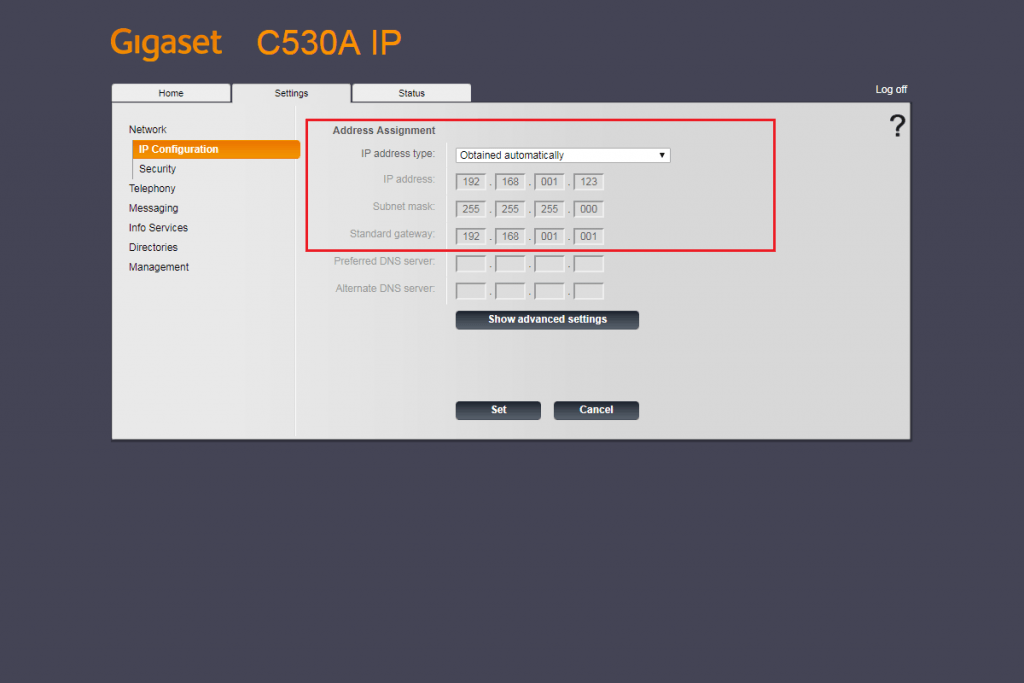
Настройка трубки
Для регистрации трубки на сервере Asterisk заходим на вкладку Connections (Settings -> Telephony -> Connections), выбираем номер аккаунта, который будем регистрировать (к примеру, IP1) и нажимаем кнопку «Edit». В открывшейся странице заполним следующие поля:
Connection name or number – внутренний номер аккаунта;
Authentication name – имя учётной записи SIP;
Authentication password – пароль от учётной записи SIP;
Username – имя аккаунта;
Display name – отображаемое имя.
Далее нажимаем кнопку «Show advanced settings». В открывшемся списке заполним следующее:
Domain – IP-адрес сервера Asterisk;
Proxy server address – IP-адрес сервера Asterisk;
Proxy server port – порт прокси-сервера;
Registration server — IP-адрес сервера Asterisk;
Registration server port – порт сервера регистрации;
Registration refresh time – время обновления регистрации в секундах.
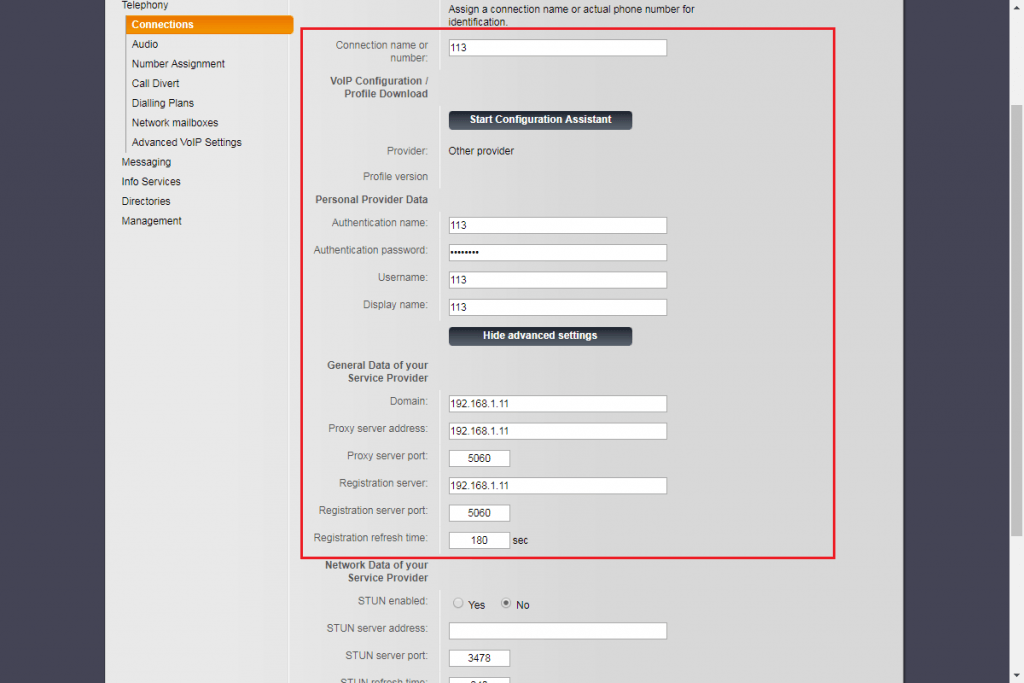
Не забываем выставить галочку на вкладке Connections напротив регистрации аккаунта. Также на данной вкладке можно узнать информацию о всех зарегистрированных трубках.
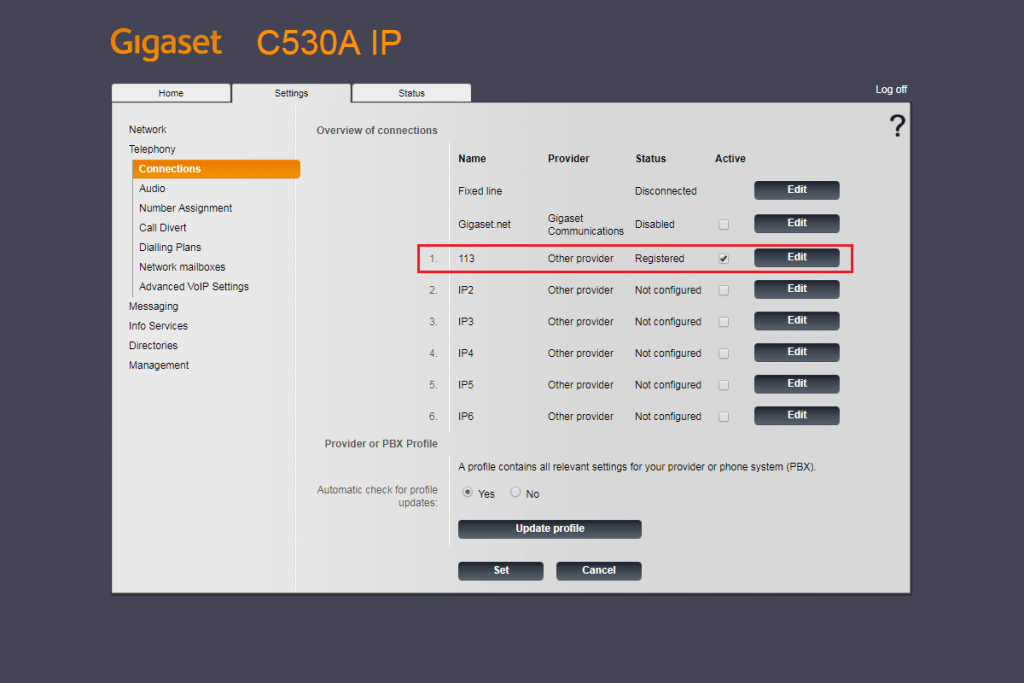
Настройка кодеков
Переходим на вкладку Audio (Settings -> Telephony -> Audio) и нажимаем кнопку «Show advanced settings». Откроется список с кодеками. Здесь можно выставить приоритет кодеков, убрать неиспользуемые или выбрать кодек из доступных.
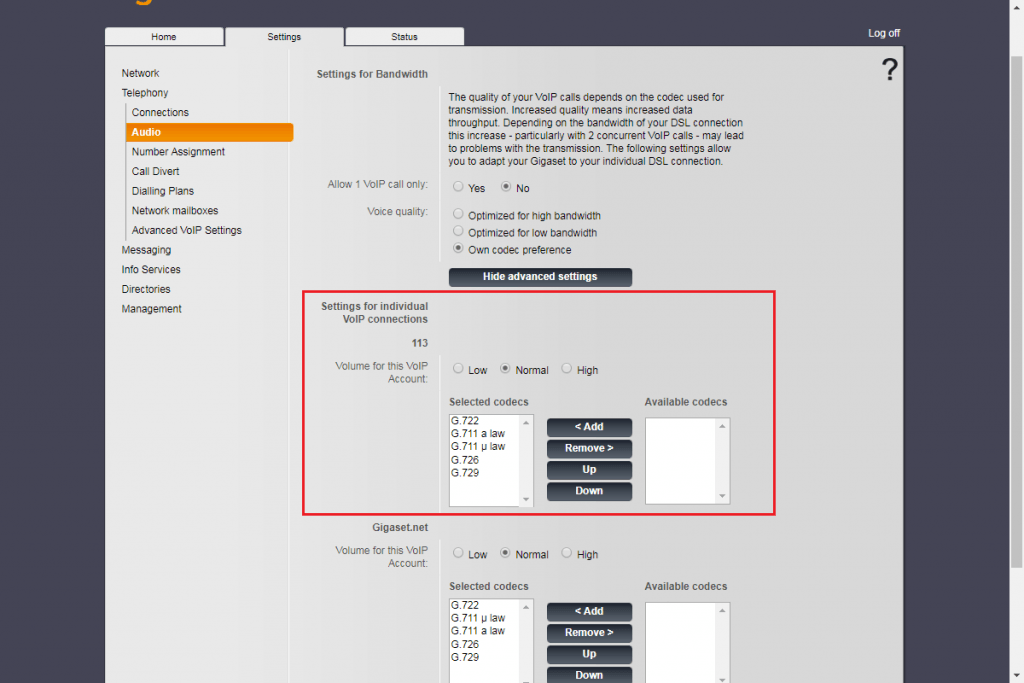
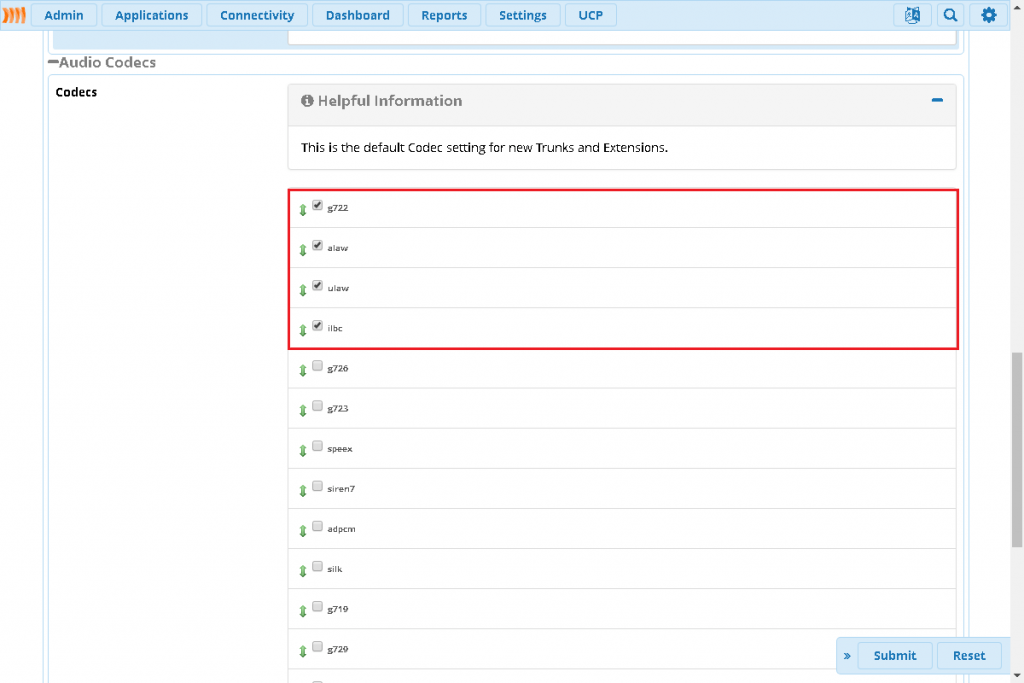
Подробнее о кодеках можно прочитать в данной статье: https://voxlink.ru/kb/asterisk-configuration/sravnenie-kodekov-telefonii/
Так же, список кодеков можно посмотреть в консоли, введя команду:
asterisk -rx 'sip show settings' | grep CodecsНастройка VoIP
Здесь можно настроить режим передачи DTMF, передачу вызова, SIP- и RTP-порты. Для изменения настроек необходимо перейти на вкладку Advances VoIP Settings (Settings -> Telephony -> Advances VoIP Settings).
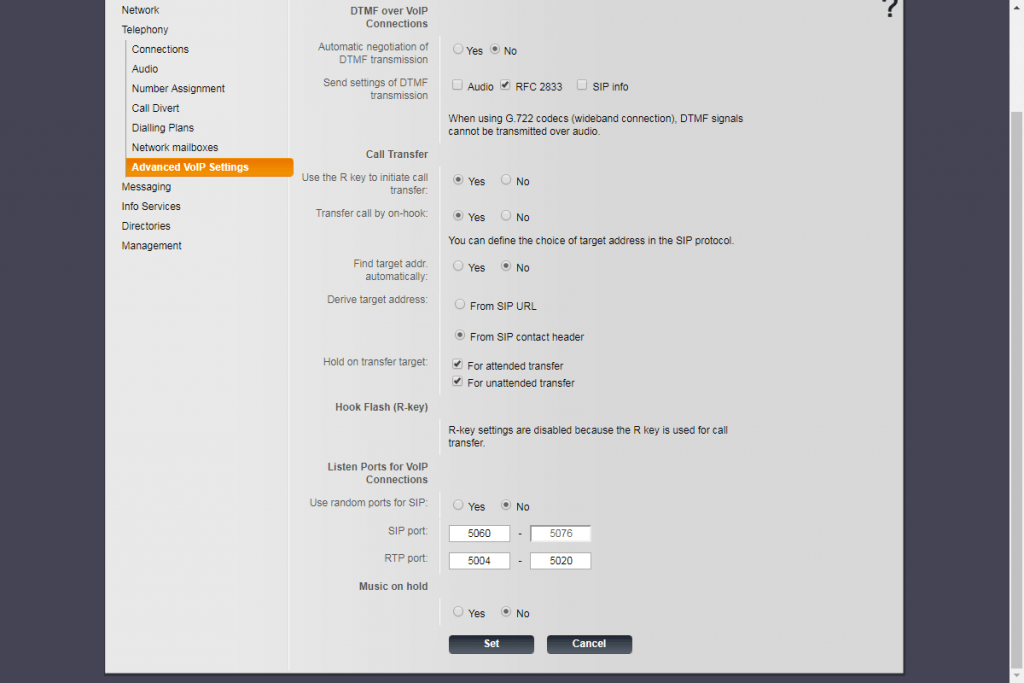
При регистрации SIP-аккаунта на АТС, могут возникнуть следующие ошибки:
Ошибки при регистрации аккаунта
Иногда при регистрации внутреннего номера на сервере Asterisk возникает ошибка. Для того, чтобы посмотреть, с чем связана ошибка, зайдём в консоль Asterisk. Рассмотрим несколько распространённых ошибок при регистрации аккаунта:
Неверный транспортный протокол
Данная ошибка говорит о том, что внутренний номер регистрируется на АТС с неверным протоколом (Device not configured to use this transport type).

Неверный логин или пароль
При регистрации внутреннего номера на сервере Asterisk с неверным логином или паролем, в консоли будет следующая ошибка:

Разрешённые подсети
Необходимо указать подсети, из которых разрешена регистрация (permit) в настройках внутреннего номера.
В случае, если подсети будут указаны неверно, в консоли появится ошибка:

Бан-лист
При большом количестве неверных регистраций внутреннего номера на сервере Asterisk IP-адрес базы может попасть в бан-лист.
Для того, чтобы проверить, не попал ли IP-адрес базы в бан, достаточно в консоли Linux ввести команду
ipset –L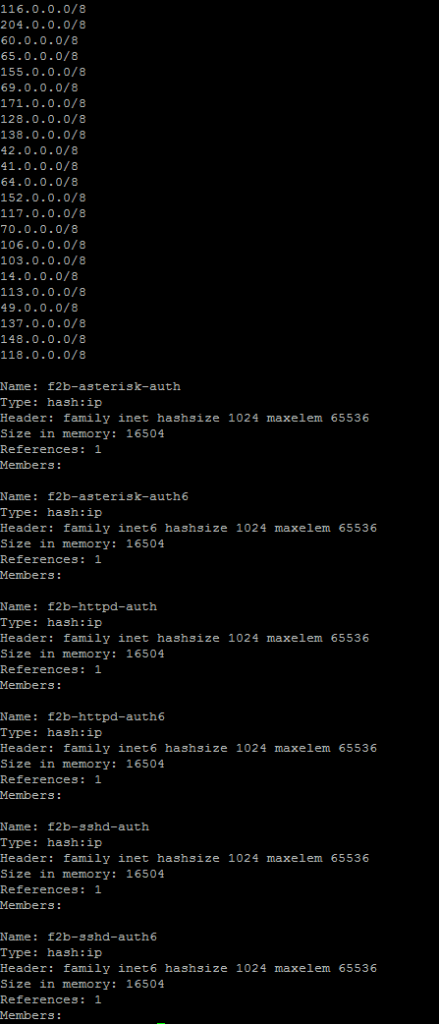
Все IP-адреса, которые попали в бан-лист, будут находиться в списках Members.
Для того, чтобы исключить из бана определённый IP-адрес, введём в консоли Linux следующую команду:
unban IP-адрес На этом настройка DECT-базы Gigaset C530A IP завершена.
Также могут быть интересны статьи:

Остались вопросы?
Я - Компаниец Никита, менеджер компании Voxlink. Хотите уточнить детали или готовы оставить заявку? Укажите номер телефона, я перезвоню в течение 3-х секунд.
категории
- DECT
- Linux
- Вспомогательный софт при работе с Asterisk
- Интеграция с CRM и другими системами
- Интеграция с другими АТС
- Использование Elastix
- Использование FreePBX
- Книга
- Мониторинг и траблшутинг
- Настройка Asterisk
- Настройка IP-телефонов
- Настройка VoIP-оборудования
- Новости и Статьи
- Подключение операторов связи
- Разработка под Asterisk
- Установка Asterisk
VoIP оборудование
ближайшие курсы
Новые статьи
10 доводов в пользу Asterisk
Распространяется бесплатно.
Asterisk – программное обеспечение с открытым исходным кодом, распространяется по лицензии GPL. Следовательно, установив один раз Asterisk вам не придется дополнительно платить за новых абонентов, подключение новых транков, расширение функционала и прочие лицензии. Это приближает стоимость владения станцией к нулю.
Безопасен в использовании.
Любое программное обеспечение может стать объектом интереса злоумышленников, в том числе телефонная станция. Однако, сам Asterisk, а также операционная система, на которой он работает, дают множество инструментов защиты от любых атак. При грамотной настройке безопасности у злоумышленников нет никаких шансов попасть на станцию.
Надежен в эксплуатации.
Время работы серверов некоторых наших клиентов исчисляется годами. Это значит, что Asterisk работает несколько лет, ему не требуются никакие перезагрузки или принудительные отключения. А еще это говорит о том, что в районе отличная ситуация с электроэнергией, но это уже не заслуга Asterisk.
Гибкий в настройке.
Зачастую возможности Asterisk ограничивает только фантазия пользователя. Ни один конструктор шаблонов не сравнится с Asterisk по гибкости настройки. Это позволяет решать с помощью Asterisk любые бизнес задачи, даже те, в которых выбор в его пользу не кажется изначально очевидным.
Имеет огромный функционал.
Во многом именно Asterisk показал какой должна быть современная телефонная станция. За многие годы развития функциональность Asterisk расширилась, а все основные возможности по-прежнему доступны бесплатно сразу после установки.
Интегрируется с любыми системами.
То, что Asterisk не умеет сам, он позволяет реализовать за счет интеграции. Это могут быть интеграции с коммерческими телефонными станциями, CRM, ERP системами, биллингом, сервисами колл-трекинга, колл-бэка и модулями статистики и аналитики.
Позволяет телефонизировать офис за считанные часы.
В нашей практике были проекты, реализованные за один рабочий день. Это значит, что утром к нам обращался клиент, а уже через несколько часов он пользовался новой IP-АТС. Безусловно, такая скорость редкость, ведь АТС – инструмент зарабатывания денег для многих компаний и спешка во внедрении не уместна. Но в случае острой необходимости Asterisk готов к быстрому старту.
Отличная масштабируемость.
Очень утомительно постоянно возвращаться к одному и тому же вопросу. Такое часто бывает в случае некачественного исполнения работ или выбора заведомо неподходящего бизнес-решения. С Asterisk точно не будет такой проблемы! Телефонная станция, построенная на Asterisk может быть масштабируема до немыслимых размеров. Главное – правильно подобрать оборудование.
Повышает управляемость бизнеса.
Asterisk дает не просто набор полезных функций, он повышает управляемость организации, качества и комфортности управления, а также увеличивает прозрачность бизнеса для руководства. Достичь этого можно, например, за счет автоматизации отчетов, подключения бота в Telegram, санкционированного доступа к станции из любой точки мира.
Снижает расходы на связь.
Связь между внутренними абонентами IP-АТС бесплатна всегда, независимо от их географического расположения. Также к Asterisk можно подключить любых операторов телефонии, в том числе GSM сим-карты и настроить маршрутизацию вызовов по наиболее выгодному тарифу. Всё это позволяет экономить с первых минут пользования станцией.







 База знаний
База знаний  IP-АТС
IP-АТС  Оборудование
Оборудование  О нас
О нас 





















